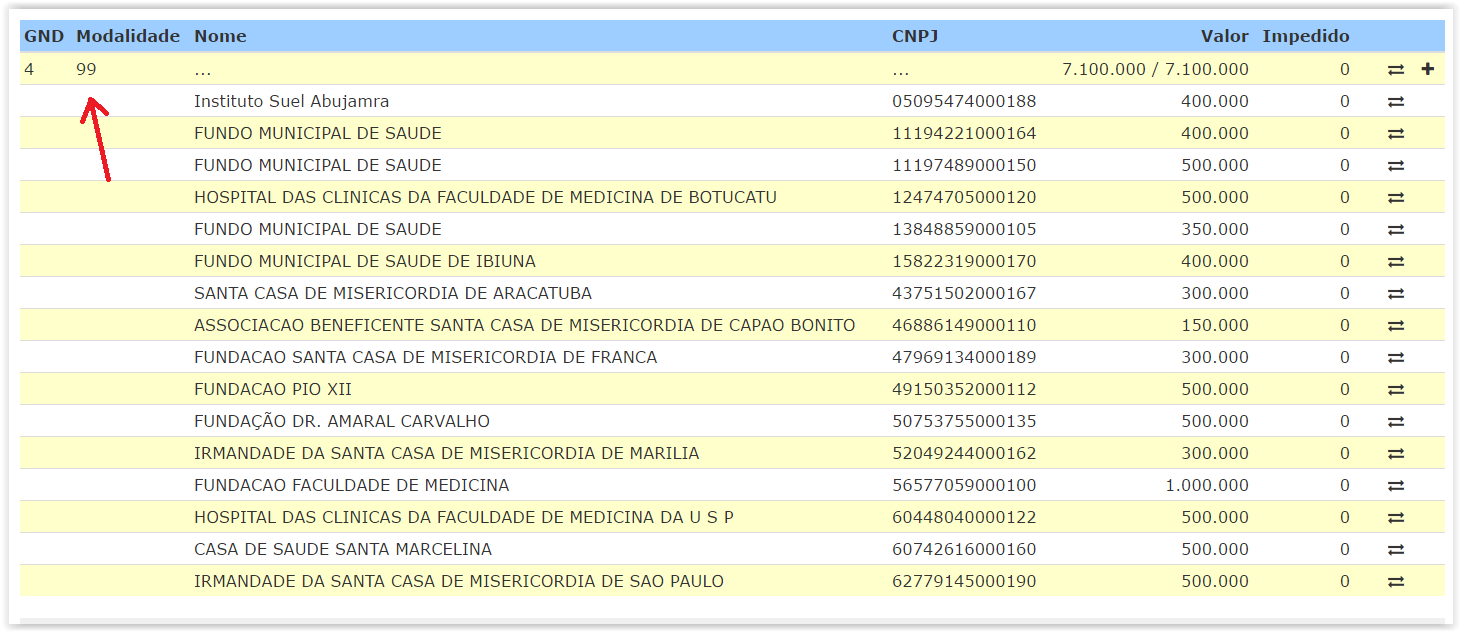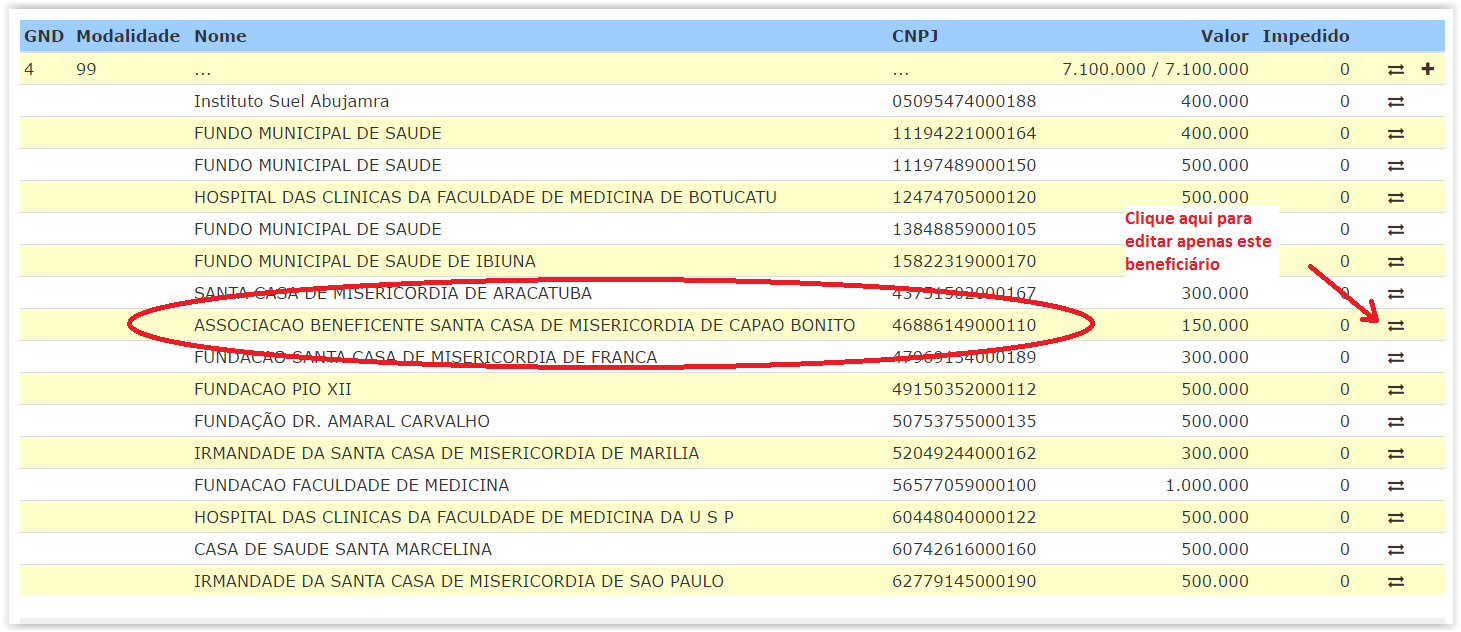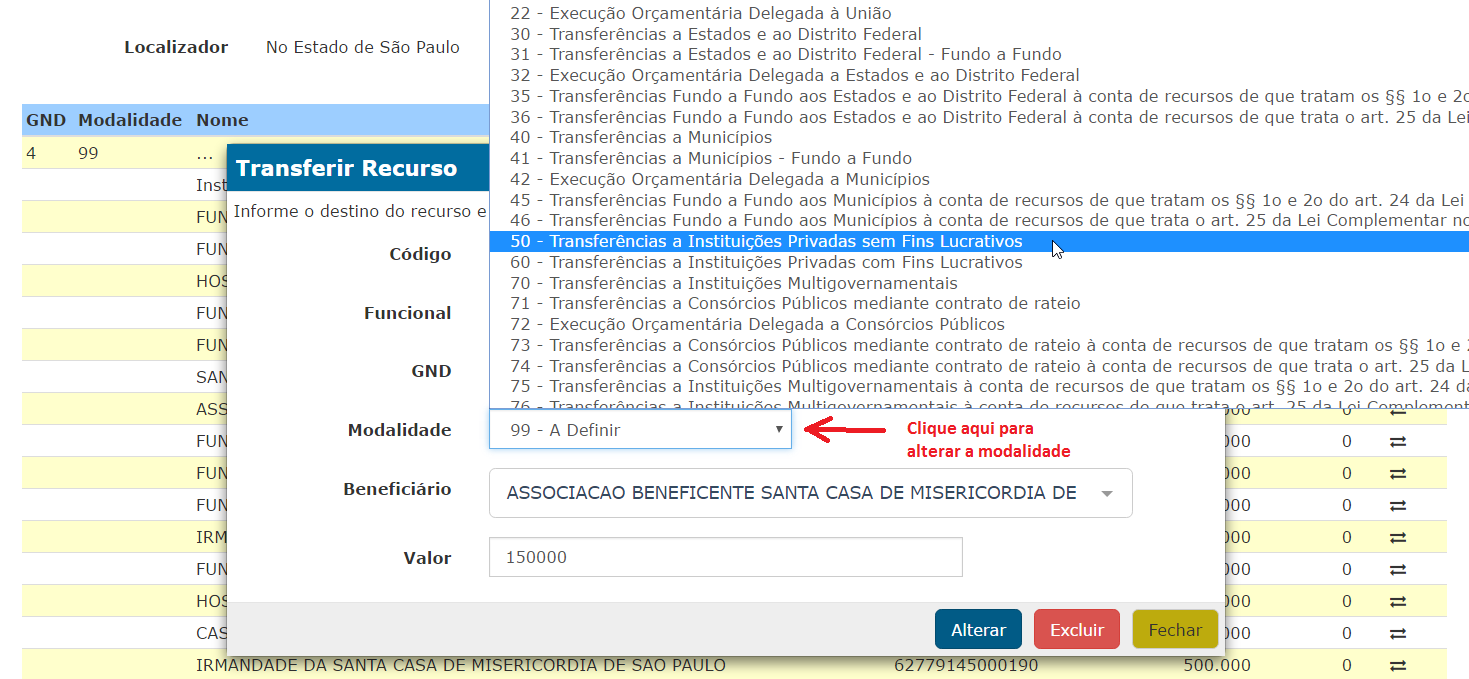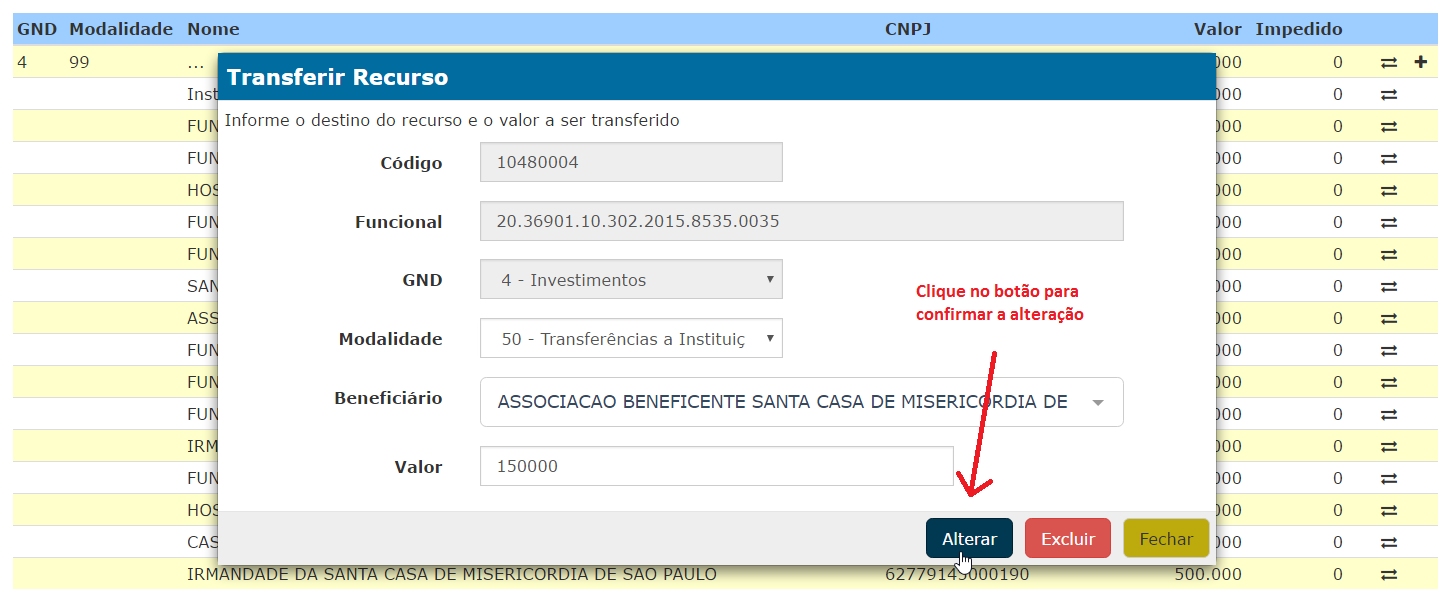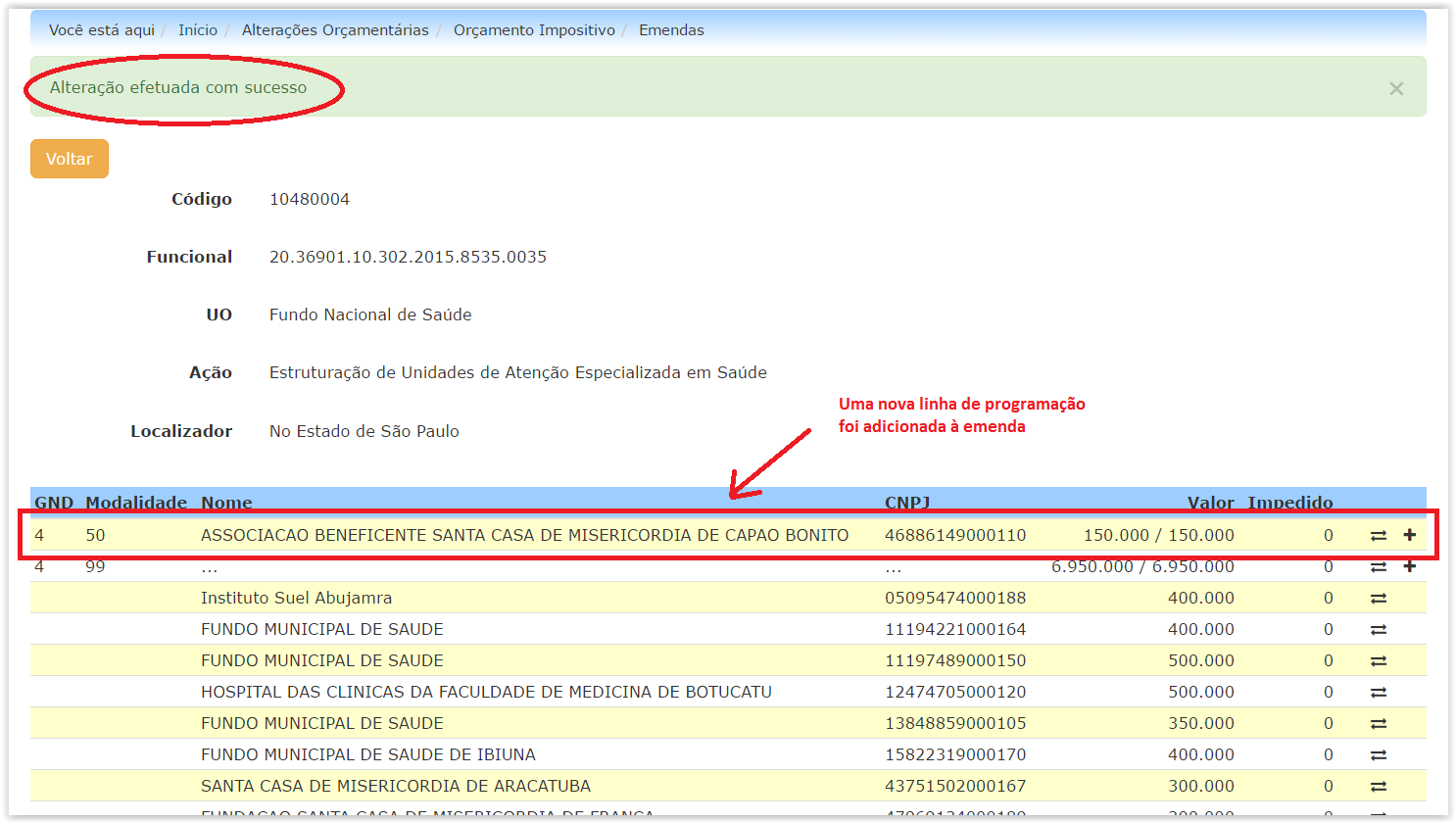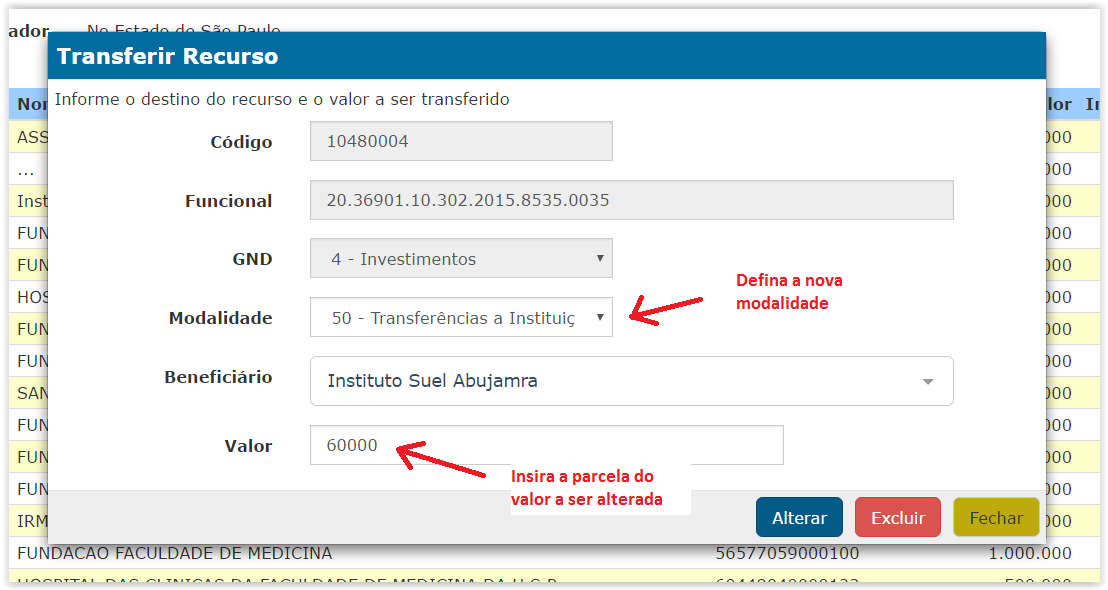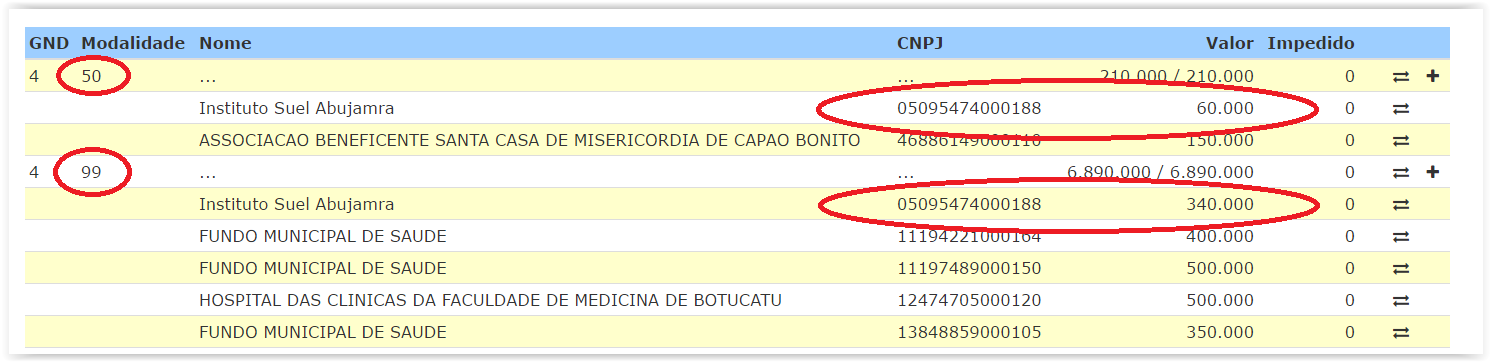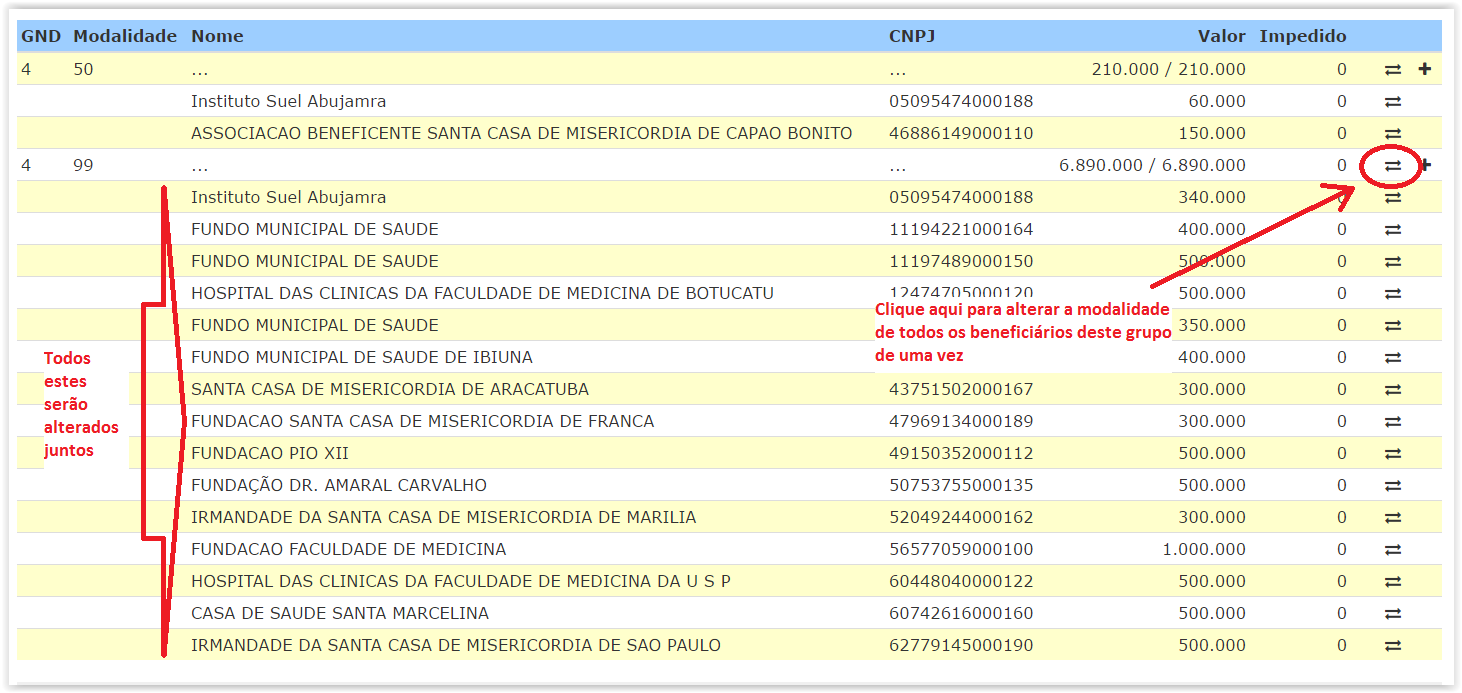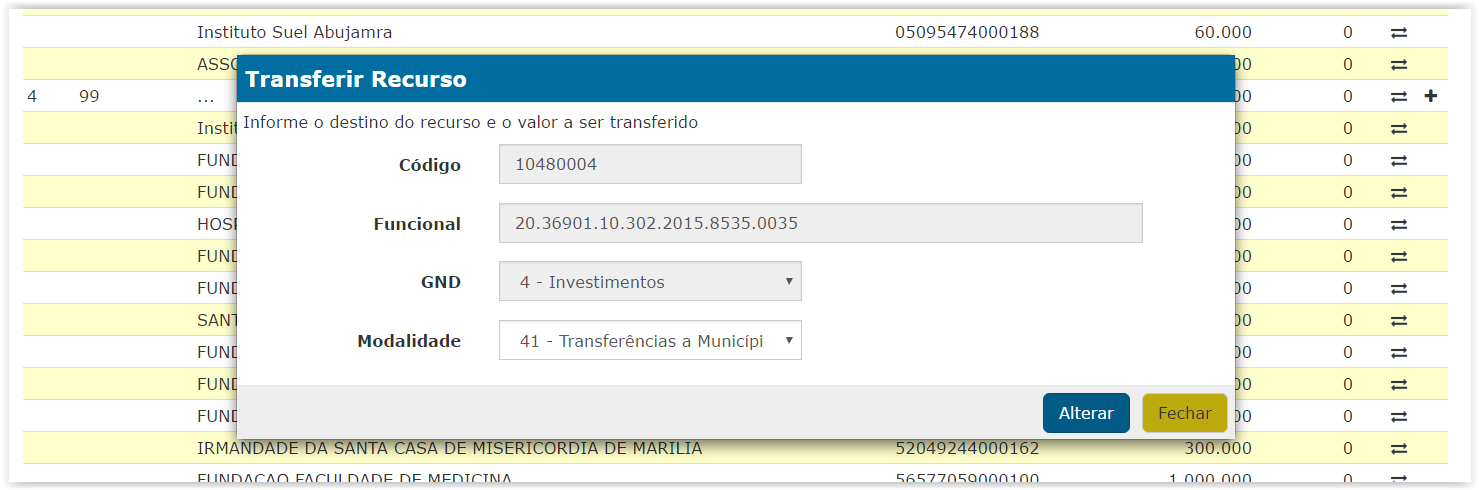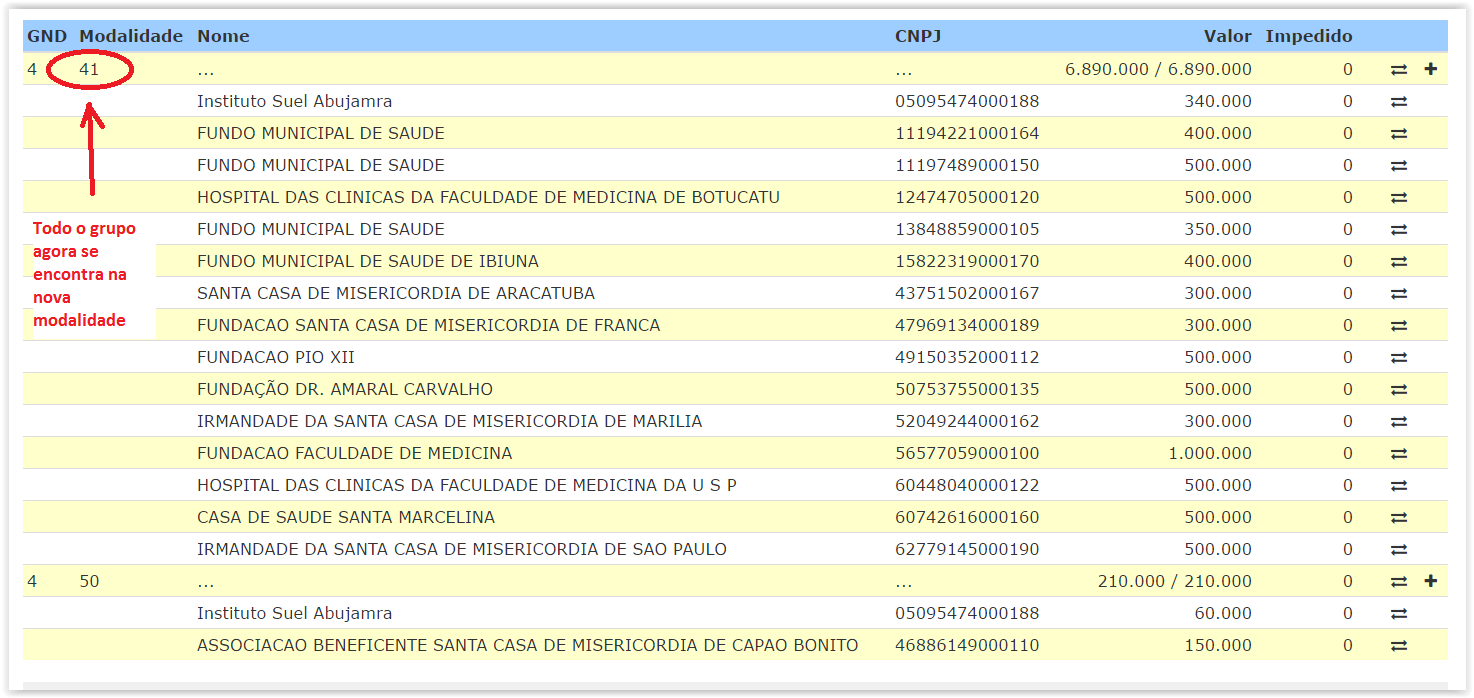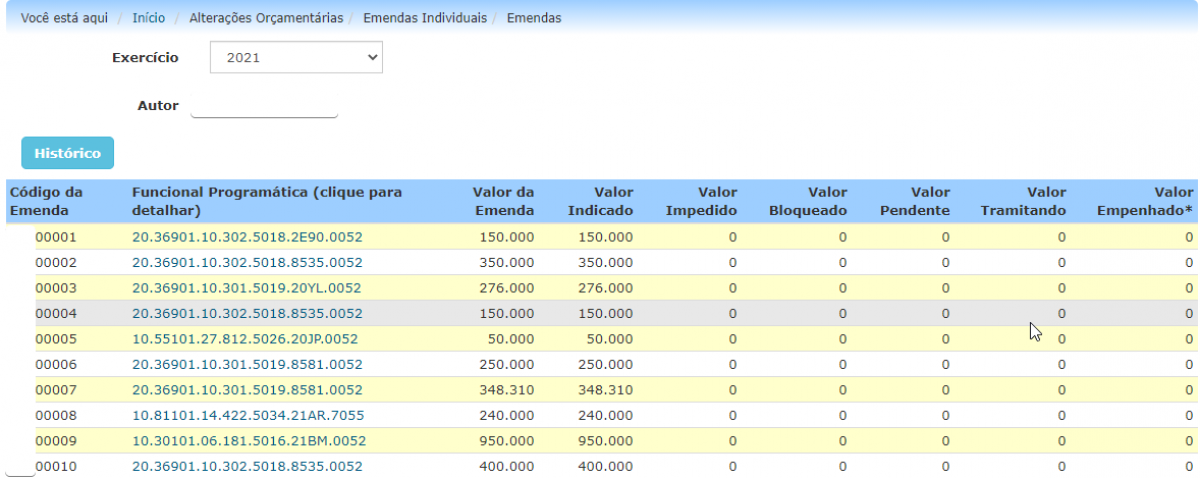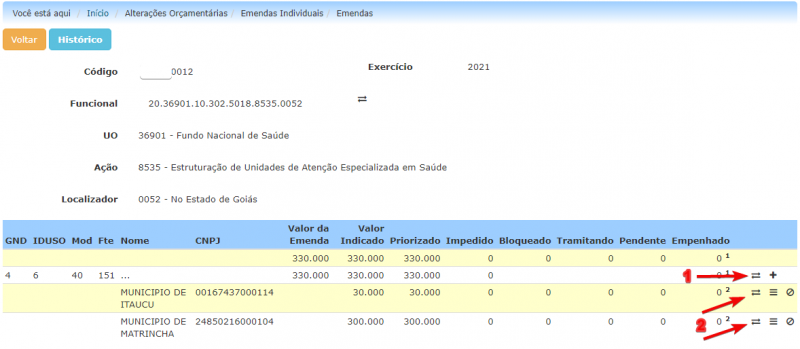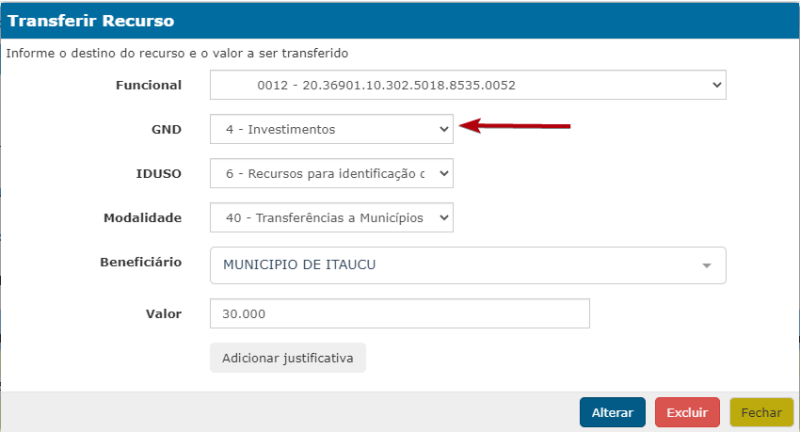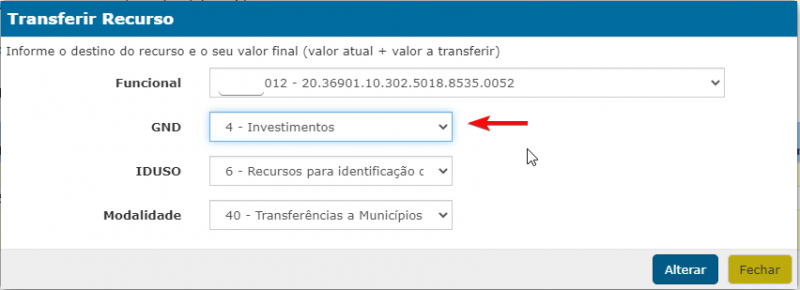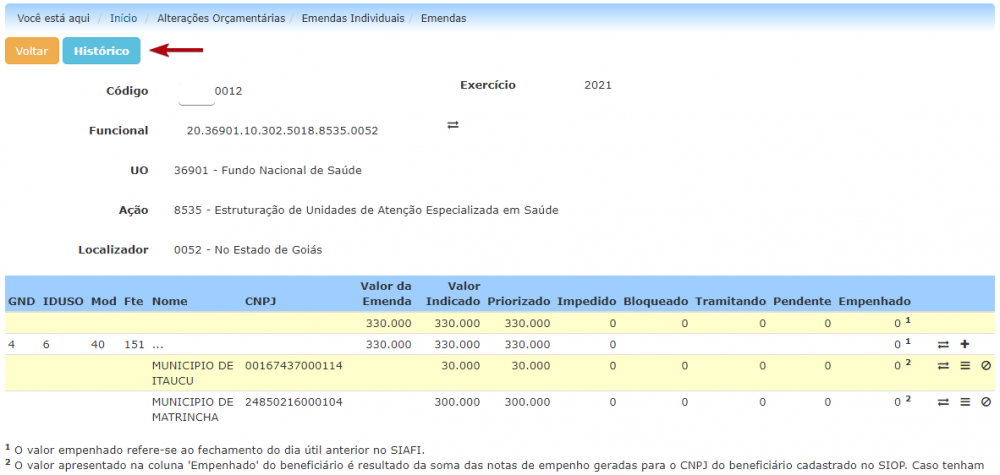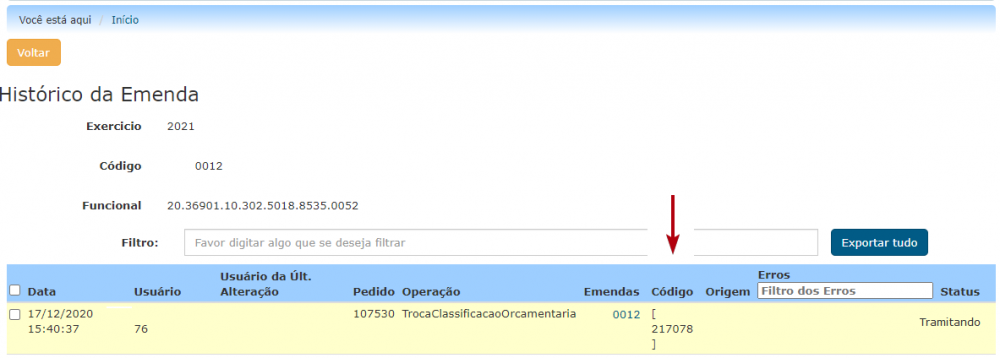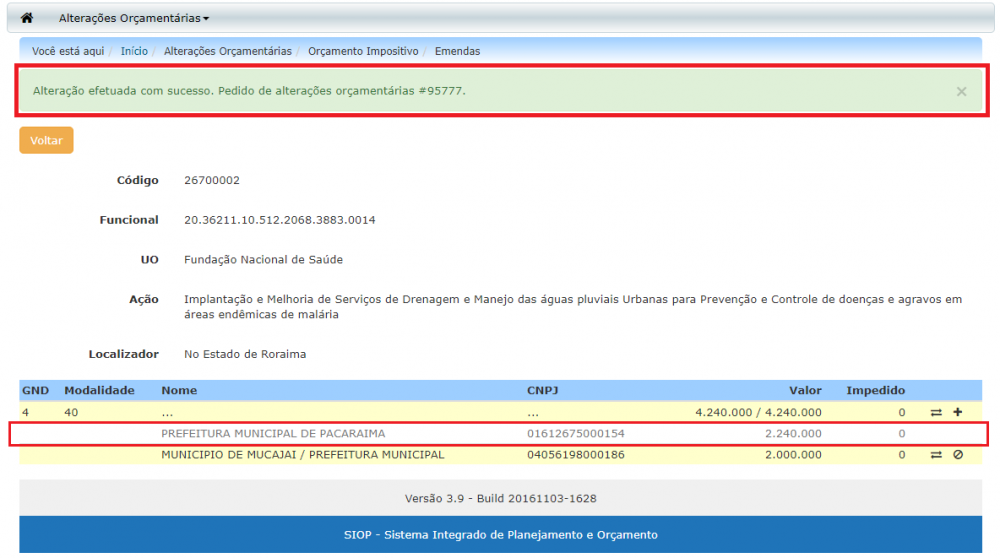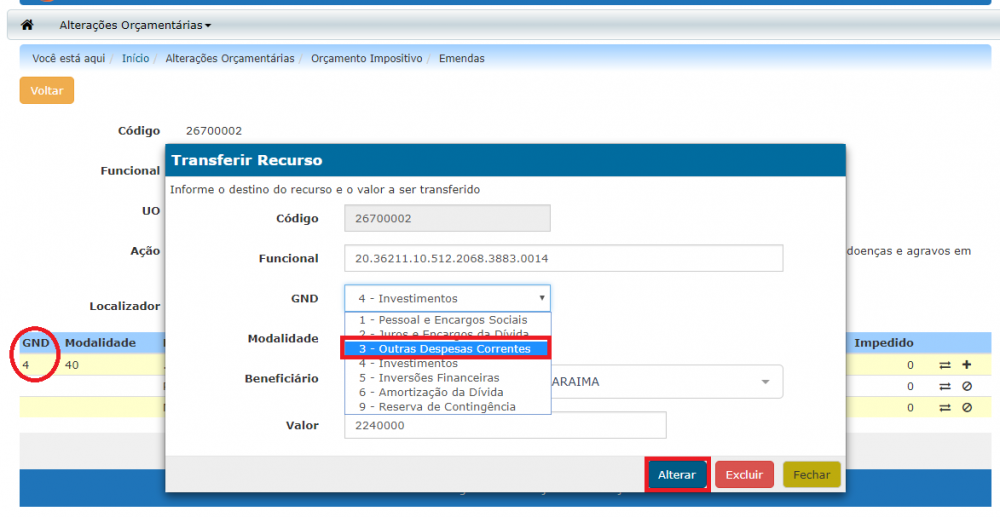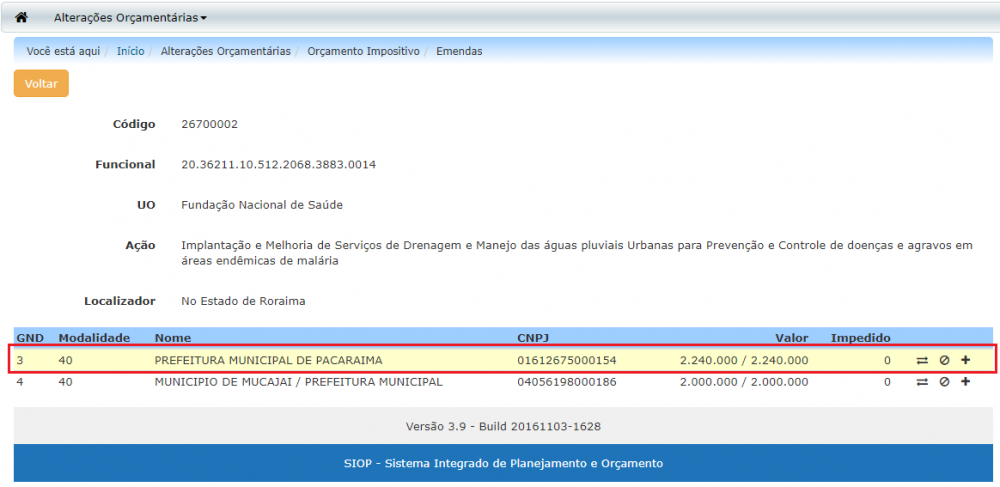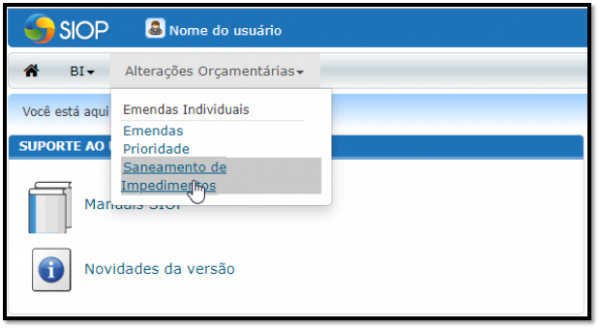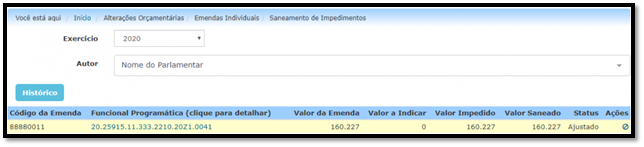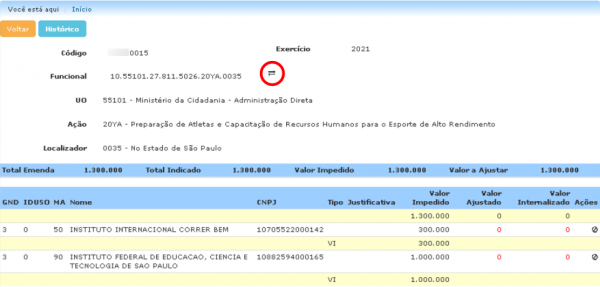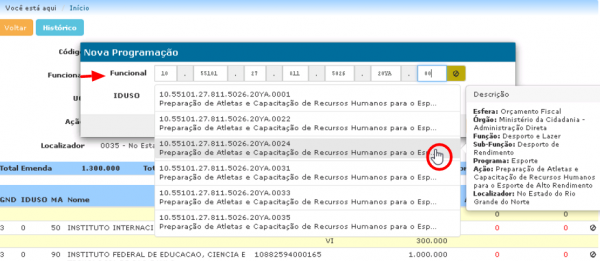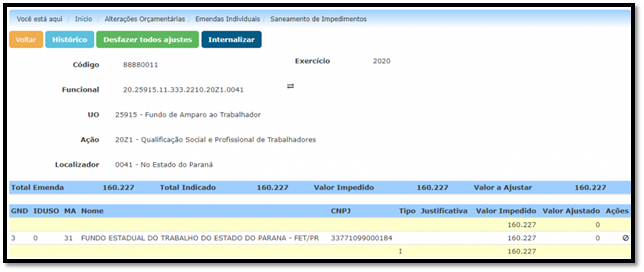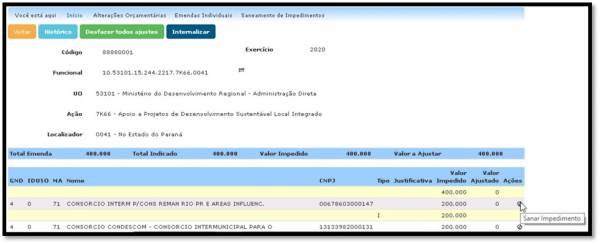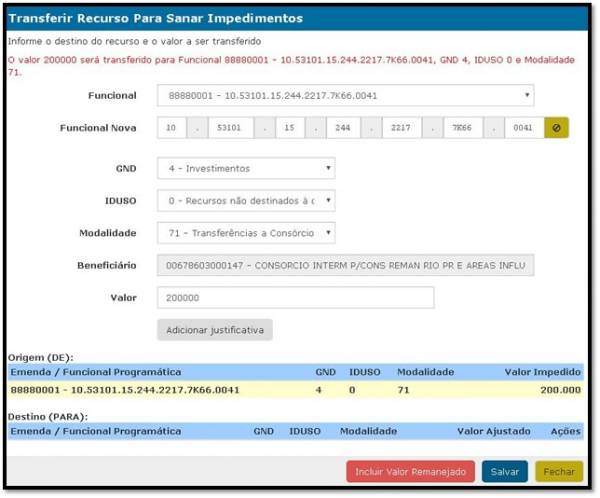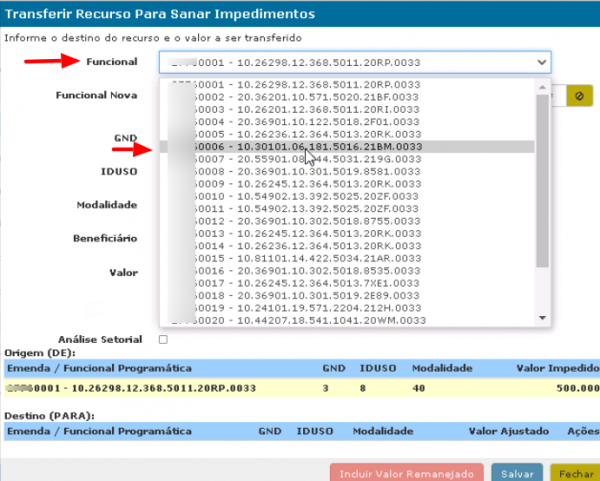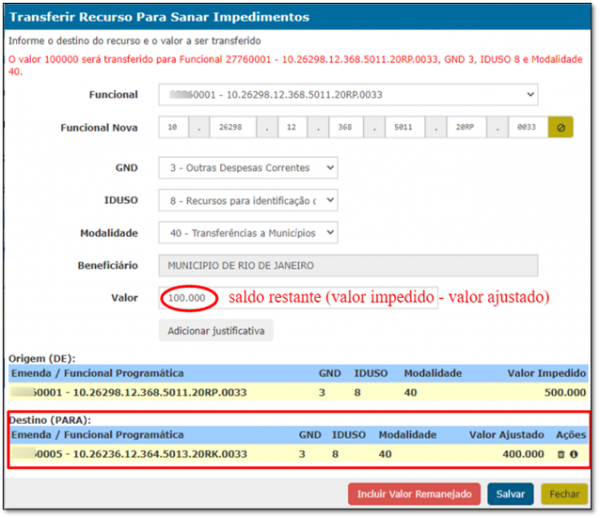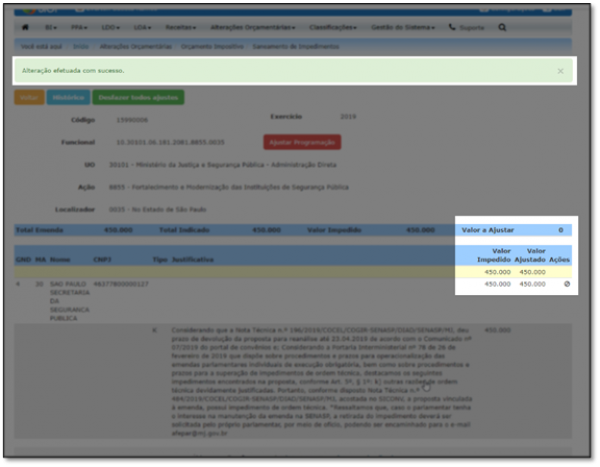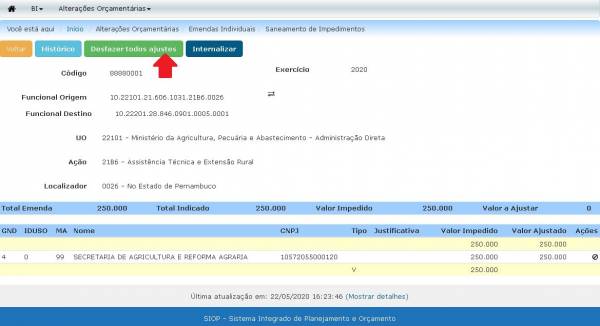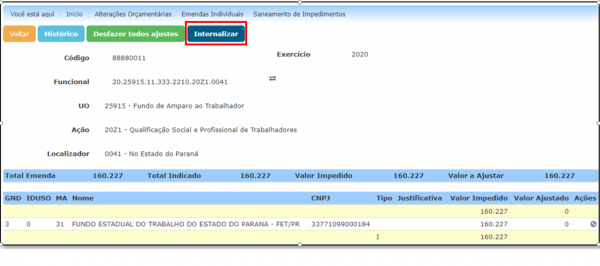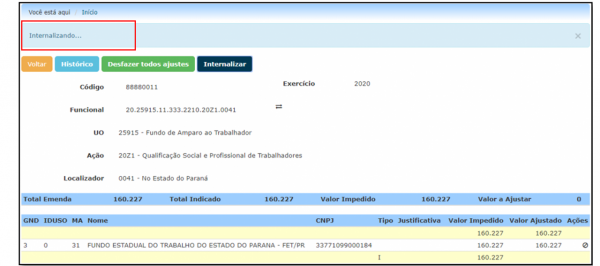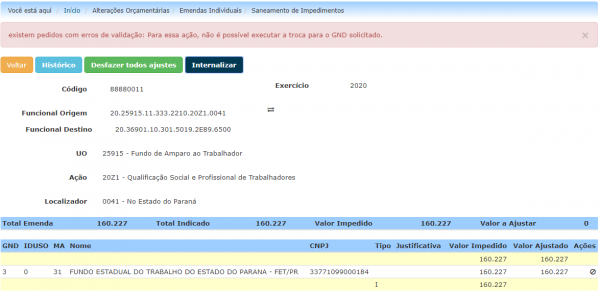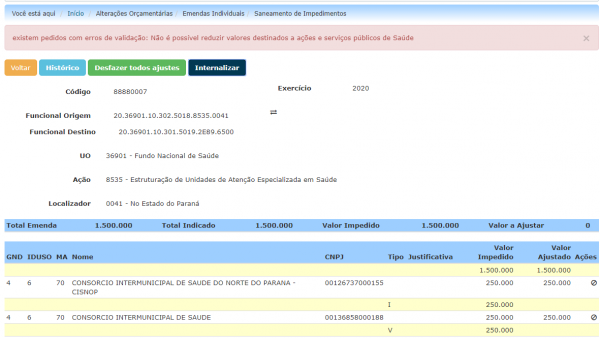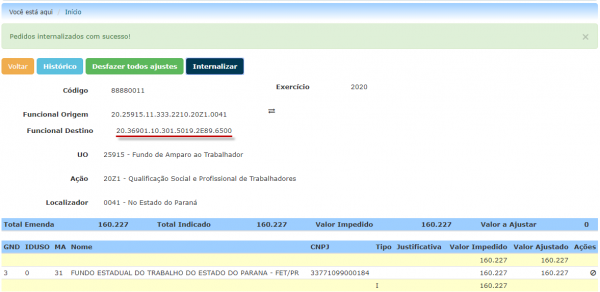Tabela de conteúdos
Alterações Orçamentárias em Emendas Individuais
As necessidades de alterações em programações de emendas individuais são, em geral, atendidas no próprio módulo do Orçamento Impositivo do SIOP, na página de Emendas (detalhes sobre o acesso e consulta na Seção 2 deste manual). A complexidade de cada tipo de alteração varia de acordo com a normatização que a rege.
1. Mudança de Modalidade de Aplicação
A mudança da modalidade de aplicação de um beneficiário de emenda individual é o tipo mais simples de alteração orçamentária disponível, uma vez que é efetivada e enviada para processamento no SIAFI automaticamente, logo após a sua confirmação no SIOP.
Obs: Normalmente a alteração feita em um dia somente estará refletida no extrator do BI do SIOP no dia seguinte, pois depende da carga diária dos dados de execução no SIAFI, enviado e processado diariamente na madrugada.É possível alterar a modalidade em cada beneficiário individualmente, ou realizar uma mudança em lote em um grupo de beneficiários que se encontrem em uma mesma classificação de modalidade/GND de uma emenda.
Como exemplo, vamos analisar uma emenda que já possui todos os beneficiários indicados, mas que ainda estão vinculados a uma programação orçamentária com modalidade de aplicação 99 (que representa modalidade não definida, sendo sua alteração obrigatória para que possa ser executada no SIAFI).
1.1. Mudança de modalidade por beneficiário
Vamos supor que o usuário queira alterar apenas a modalidade de aplicação do beneficiário de CNPJ 46.886.149/0001-10, destacado na figura abaixo. O usuário deve clicar no botão de edição à direita da linha do beneficiário.
Uma janela de alteração do beneficiário se abre, com a possibilidade de selecionar o novo valor da modalidade em uma combo. Neste exemplo, vamos supor que o usuário queira alterar a modalidade do beneficiário em questão para a 50.
Selecionada a nova modalidade de aplicação, clique no botão “Alterar” para confirmar o pedido de alteração.
Após mensagem de confirmação, uma nova linha de programação incluindo a nova modalidade (se ainda não existir) é adicionada à emenda.
1.2. Mudança de modalidade parcial
Para atender casos, por exemplo, de reserva técnica ou parcela destinada a agência de fomento, é possível realizar uma alteração parcial de modalidade de um beneficiário.
O procedimento é praticamente idêntico ao descrito na seção 6.1.1, com a diferença de que o usuário também fará uma edição no valor da emenda, inserindo apenas a parcela que deverá sofrer a mudança.
Retomando o exemplo anterior, vamos supor que se queira alterar apenas 15% do valor destinado ao beneficiário de CNPJ 05.095.474/0001-88 para a modalidade 50. Deve-se clicar no botão de edição do beneficiário em questão.
Na caixa de alteração do beneficiário, defina a modalidade de destino e o valor a ser alterado.
Confirmada a alteração, será possível enxergar o mesmo beneficiário nas duas programações, com os respectivos valores destinados a cada um.
Obs.: Não é possível realizar uma alteração parcial em lote (tema da próxima subseção).
1.3. Mudança de modalidade em lote
É possível alterar a modalidade de vários beneficiários simultaneamente, se todos se encontram no mesmo agrupamento modalidade/GND.
Continuando a analisar o exemplo anterior, vamos supor que o usuário queira alterar todos os beneficiários que ainda se encontram na modalidade 99 para uma nova modalidade. Desta vez, o usuário deve utilizar o botão que resume o grupo, como destacado na figura a seguir.
A janela para edição dos dados é semelhante à apresentada para cada beneficiário, com a diferença de que o campo de valor não é apresentado, já que não é possível realizar uma alteração parcial em lote (cada beneficiário tem um valor diferente).
Definida a modalidade de destino, basta clicar no botão “Alterar” e aguardar a confirmação. Será possível verificar que todo o grupo agora se encontra na nova modalidade.
2. Mudança de Grupo de Natureza de Despesa (GND)
O procedimento inicial para solicitação de uma alteração de GND ocorre mediante acesso à tela Emendas, disponível no menu do SIOP na opção “Alterações Orçamentárias » Emendas Individuais » Emendas”:
O próximo passo é proceder com a escolha da Emenda na qual se deseja efetuar a troca. Devem ser utilizados os mesmos botões que permitem a alteração de beneficiários, seja individualmente (opção 2 da figura), seja alteração em grupo de beneficiários (opção 1 da figura):
A seguir, dá-se a alteração do GND em si. Essa alteração pode ocorrer de duas formas:
Alteração de GND sendo efetuada individualmente, um beneficiário por vez:
Se for este o caso, basta, em conjunto com a troca do GND, informar parte do valor que deseja alterar no campo “Valor”.
Alteração de GND por grupo de beneficiários:
Em ambos os casos, após a mudança, há que acionar o botão “Alterar” para confirmar a operação. Nesse momento o sistema irá apresentar uma mensagem indicando que a troca de GND foi efetuada com sucesso:
Caso usuário não possua permissão o sistema emitirá uma mensagem de erro por falta de permissão:
É importante verificar no histórico o código de 6 algarismos do pedido gerado:
O código do pedido pode ser visto na coluna “Código”:
A alteração de GND exige a publicação de um ato formal para sua efetivação. Assim, a alteração não é consumada de imediato, ficando sob dependência de um processo de tramitação que é iniciado no setorial (Unidade Orçamentária/Órgão Setorial) e termina com a efetivação do crédito pela SOF. Desta forma, o processo de tramitação e a efetivação se realizará no módulo de Alterações Orçamentárias do SIOP;
As trocas de Grupo de Natureza de Despesa geram pedidos do tipo 186 (para maiores informações sobre o tipo de crédito clique aqui);
O momento em que o pedido é criado varia de acordo com o perfil do usuário que realizou a alteração.
| PERFIL DO USUÁRIO | MOMENTO EM QUE O PEDIDO É CRIADO |
| SOF | 9300 (Alterações Orçamentárias - Órgão Central) |
| Órgão Setorial (OS) | 9200 (Alterações Orçamentárias - Órgão Setorial) |
| Unidade Orçamentária (UO) Parlamentar | 9100 (Alterações Orçamentárias - Unidade Orçamentária) |
Obs.: caso o usuário possua mais de um perfil, o pedido é criado no maior momento
Conforme dito acima, o acompanhamento e a tramitação do pedido se dará no módulo de Alterações Orçamentárias. Para maiores informações sobre o módulo de Alterações Orçamentárias clique aqui
Quando o beneficiário, ou o grupo de beneficiários, inclui programação com parte bloqueada e parte desbloqueada, o sistema criará dois pedidos, ao invés de um. Ambos precisam ser tramitados para a correta conclusão do processo (a mensagem só apresenta um dos pedidos).
Assim, ao acessar o módulo de alterações orçamentárias do SIOP tradicional para dar continuidade ao processo, recomendamos pesquisar pelos pedidos em aberto do tipo 183 (a ou b, dependendo do órgão), para encontrar facilmente todos os que foram criados.
Ao acessar tais pedidos, o usuário deve complementar as informações necessárias, verificar e enviar o(s) pedido(s) para o próximo momento.
Para maiores detalhes sobre o processo de tramitação e efetivação de pedidos de crédito em geral, acesse Pedidos de Alterações Orçamentárias.
Enquanto não for realizada a efetivação da troca de Grupo de Natureza de Despesa no módulo de Alterações Orçamentárias no SIOP, a emenda objeto da alteração permanecerá na cor cinza, indicando que não será permitida nenhuma outra alteração no(s) beneficiário(s) envolvido(s).
Com a efetivação feita no módulo de Alterações Orçamentárias no SIOP, consequentemente a mudança de GND de fato ocorrerá no Orçamento Impositivo como se verifica na continuidade do exemplo.
3. Mudança de Funcional Programática
A solicitação para alteração orçamentária em emenda com impedimento, associada ao tipo de crédito 183, é realizada na tela Saneamento de Impedimentos, tal qual os remanejamentos para saneamento de impedimentos, detalhado no item 8 deste Manual.
Há duas formas de alterações possíveis:
- remanejamento entre emendas do mesmo autor, para casos de anulação parcial ou total da emenda, ou
- remanejamento para uma única programação constante da LOA, para casos de anulação total da emenda.
Atenção! As formas de remanejamento, entre emendas do mesmo autor ou para uma única programação constante da LOA, são mutuamente excludentes: a seleção de uma “bloqueia” a outra. Sendo assim, após salvar, a forma de remanejamento somente pode ser modificada se o usuário desfizer os ajustes realizados (tópico 3.3).
Além dos doze tipos de impedimentos elencados na Portaria Interministerial, recorda-se que a existência de saldo a indicar também representa impedimento de ordem técnica à execução das emendas.
3.1 Acessando a tela de alterações
A partir da página inicial do SIOP, após efetuado o login, o usuário deverá acessar o menu Saneamento de Impedimentos:
Ao abrir o menu, o usuário deverá digitar o nome ou código do parlamentar. Será exibida uma lista de emendas nas quais há saldo a indicar ou beneficiários com impedimento.
3.2 Formas de alteração
3.2.1. Remanejamento para programação existente na LOA
O remanejamento para programação existente na LOA só é possível quando há impedimento no valor total da emenda. Ao clicar na emenda, será exibida a tela com o detalhamento dos beneficiários. Para abrir a janela de alteração para a Nova Programação, deve-se clicar nas setas ao lado da funcional.
Essas setas não são exibidas quando o impedimento incide apenas sobre parte do valor da emenda.
Na janela Nova Programação, o usuário deve preencher os campos com os dados da programação de destino e clicar na funcional que aparecerá.
Digitada a programação, e ajustado o IDUSO, clicar em Salvar.
3.2.2. Remanejamento entre emendas do autor
Ao clicar na emenda, será exibida a tela com o detalhamento dos beneficiários.
O ícone ![]() “Sanar Impedimento”, na coluna Ações, no canto direito da tela, dá acesso à janela onde será realizado o ajuste.
“Sanar Impedimento”, na coluna Ações, no canto direito da tela, dá acesso à janela onde será realizado o ajuste.
Ao clicar no ícone, o sistema exibirá uma primeira janela solicitando que o usuário escolha o tipo de saneamento: remanejamento via alteração de programação orçamentária ou via ajuste de beneficiário/valor, tal qual ocorrido no período de saneamento de impedimentos. No entanto, a opção Via Ajuste de Benificiário/Valor não estará disponível, pois é funcionalidade apenas do período de saneamento. Assim, o usuário deve clicar em Via Alteração de Programa Orçamentária.
Ao clicar no botão, será aberta uma janela intitulada “Transferir Recurso para Sanar Impedimentos”:
A tela contém as seguintes informações:
- Funcional: exibe a emenda e a funcional programática atual
- Funcional nova: exibe os campos relativos à funcional-programática de destino do remanejamento: Esfera, Unidade Orçamentária, Função, Subfunção, Programa, Ação e Localizador
- GND: exibe o GND selecionado
- IDUSO: exibe o IDUSO selecionado
- Modalidade: exibe a Modalidade de Aplicação selecionada
- Beneficiário: exibe o beneficiário da emenda (em caso de saldo a indicar, este campo apresentará o código “00000000000000”)
- Valor: exibe o valor a ser remanejado
- Adicionar justificativa: exibe uma caixa de texto onde o usuário pode justificar o remanejamento (opcional)
No remanejamento entre emendas, o usuário deve utilizar o campo Funcional e selecionar a emenda de destino desejada, dentre as opções apresentadas na lista.
Selecionada a emenda de destino e ajustado os demais parâmetros (GND, IDUSO, Modalidade e Valor), clicar em Incluir Valor Remanejado, no canto inferior da janela. O valor a ser remanejado pode ser parte ou a totalidade do valor impedido. É opcional a adição de justificativa para o remanejamento desejado.
Não se deve alterar o beneficiário neste momento da solicitação de remanejamento, já que essa movimentação derruba o beneficiário. Após ato formal do Poder Executivo (Portaria) efetivando as alterações orçamentárias, o SIOP será aberto para as novas indicações nos saldos remanejados.
O resultado será a inserção da nova programação e parâmetros no campo Destino (PARA). O valor a ser remanejado aparecerá na coluna Valor Ajustado. Simultaneamente, o campo Valor será atualizado com o saldo restante.
Antes de salvar, caso seja necessário corrigir algum item, basta abrir novamente a janela Transferir Recurso para Sanar Impedimentos e clicar no ícone da lixeira. As informações inseridas no campo Destino (PARA) serão apagadas e o usuário poderá refazer a operação.
Concluída a inclusão dos valores de remanejamento, o usuário deve rever os ajustes salvos. Caso as informações tenham sido corretamente adicionadas, o usuário deve clicar no botão Salvar. Em seguida, a tela é fechada e os valores da tela de detalhamento dos impedimentos da emenda são atualizados.
3.3 Desfazer todos ajustes
Para corrigir a solicitação de remanejamento já salva, o usuário deve clicar em “Desfazer todos Ajustes”, na página da emenda. Todas as linhas de programação retornarão ao estágio inicial.
3.4 Internalizar
Após salvar, o usuário deve efetuar a internalização das solicitações de remanejamento, clicando em Internalizar.
Atenção! Após internalizar o pedido, o crédito é encaminhado à SOF e o usuário não poderá realizar novos ajustes na emenda.
Durante o processo de internalização, o sistema efetuará algumas validações e exibirá ao usuário a mensagem de que está internalizando as operações. É necessário que o usuário aguarde o final do processamento para verificar se há a necessidade de algum ajuste.
A seguir tem-se alguns exemplos de validações.
Remanejamento para GNDs não permitidos
Caso o usuário esteja remanejando para uma ação que não permita o GND informado, o sistema exibirá erro na validação.
Remanejamento que implica redução de valores destinados a Ações e Serviços Públicos de Saúde
Caso a operação que o usuário esteja tentando fazer implique redução de valores destinados a Ações e Serviços Públicos de Saúde, o sistema exibirá erro na validação.
3.5 Sucesso na internalização
Ajustadas as operações apontadas na fase de validação, caso haja, o sistema exibirá a mensagem de que o pedido foi internalizado com sucesso.
A internalização do pedido implica o envio do crédito à SOF. A participação do autor no processo termina neste ponto. A partir de então, cabem ao Órgão Setorial e à SOF a análise dos pedidos de crédito, diferentemente do período saneador, no qual as solicitações de remanejamento são enviadas diretamente à SOF. Em seguida, é elaborado o ato do Poder Executivo (Portaria) que determina a efetivação dos créditos no SIOP. Após efetivados os créditos, o SIOP será aberto para indicação de beneficiários nos saldos remanejados.
4. Erro ao enviar pedido para o módulo de alterações orçamentárias: A funcional de origem ou destino não encontrada no momento LEI
Caso o usuário se depare com essa mensagem, favor consultar nossa FAQ